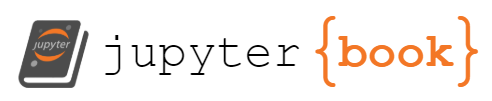Een eerste kennismaking
8. Een eerste kennismaking#
Het geheel van GitHub, Jupyter Notebook, Jupyter Book, MyST, en Sphinx kan in het begin overweldigend overkomen. Wat zijn de handigste stappen om hiermee kennis te maken?
bestudeer dit Jupyter Book
Dit boek, jbdemo, bevat een aantal voorbeelden hoe een online Jupyter Book eruit kan zien.
bekijk in elk geval de pagina’s onder “Voorbeelden”.
probeer de navigatie in de linker kolom, en onderin de pagina’s.
sommige lange pagina’s hebben een inhoudsopgave rechts boven, waarmee je ook kunt navigeren.
er is een zoekfunctie links boven; probeer deze uit.
experimenteer met executeerbare cellen
Experimenteer met de “executeerbare cellen” in de voorbeelden in de Elm-pagina en in de SQLite pagina, en op de pagina Jupyter Notebook.
gebruik de “Live Code” button onder de “raket” bovenin, op die pagina’s.
verander de code in een code-cell, en “run” die cel opnieuw.
geef feedback op een pagina
Feedback op het lesmateriaal kun je als docent (of als leerling) geven in de vorm van een “GitHub issue”. Hiervoor moet je een (gratis) GitHub account hebben.
Elke pagina heeft bovenin een “GitHub” menu (de “octocat”): daarmee kun je de originele GitHub repository bekijken. Met de button “open probleem” kun je een probleem over de pagina melden.
geef feedback op een pagina met behulp van de GitHub “open probleem” button op die pagina.
je feedback kan fout in de tekst betreffen, een vraag zijn om verduidelijking of naar aanvullend materiaal: bedenk iets als eerste oefening in GitHub issues.
experimenteer met de Jupyter Notebook interface
De pagina’s met executeerbare cellen (Elm, SQLite) kun je openen als Jupyter Notebook.
gebruik de “Binder” button onder de “raket” bovenin, op die pagina’s
pas de code in een code-cel aan en voer deze uit.
pas de tekst van een Markdown cel aan en geef deze opnieuw weer.
Experimenteer gerust: je wijzigingen worden niet opgeslagen in GitHub. Je kunt eventueel je wijzigingen opslaan in de browser of op je eigen computer. (zie de knoppen bovenin).
bestudeer andere Jupyter Book voorbeelden
De executable books galerij bevat een groot aantal voorbeelden van Jupyter Books. Bestudeer enkele van deze voorbeelden. Er zijn nog veel meer mogelijkheden dan we hier kunnen laten zien, en deze nemen elk jaar nog toe.
bekijk de broncode-bestanden op GitHub
Via het GitHub-menu kun je de GitHub-repository met de broncode bekijken op GitHub. Let op: GitHub toont Notebooks en Markdown documenten gewoonlijk niet als platte tekst. Als je de platte tekst van een Markdown document wilt bekijken, selecteer dan “raw”. (Voor Notebooks is dat niet handig.)